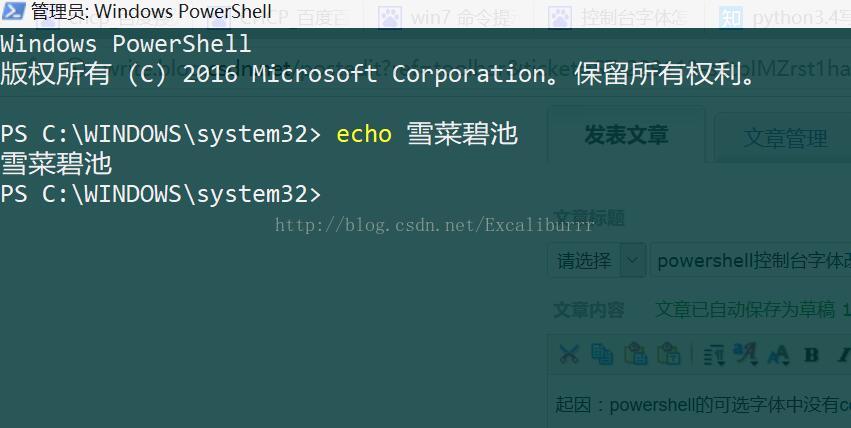起因:powershell的可选字体中没有consolas
一开始查了一些博客修改注册表 用了一些比较麻烦的方法
结论是不能永久改动,当修改如透明度等属性的时候,字体将还原为默认
修改注册表项的方法不赘述了
链接:http://www.cnblogs.com/leading/archive/2013/02/06/make-cmd-and-powershell-prettier-with-monaco-and-yahei-fonts.html
数日之后,发现了相对简单快速的办法:
1.控制台下,输入 chcp 437 后,你会发现字体有所变化
2.此时打开属性,可选consolas字体,重启shell界面也将保留字体
3.输入chcp 936切换成简体中文以支持中文输入
改好了之后大致是这个效果:
----------------------------------------------------------------
所以chcp指令究竟是什么?
CHCP [nnn]
nnn 指定代码页编号。
不加参数键入 CHCP 显示活动代码页编号。
nnn指定一已有的系统字符集,该字符集在
CONFIG.SYS文件中由COUNTRY命令定义。
在DOS下可以通过mode命令来设置代码页。
选定代码页: MODE CON[:] CP SELECT=yyy
代码页状态: MODE CON[:] CP [/STATUS]
按Windows+R组合键,然后输入cmd或者command打开
命令提示符。
比如输入:mode con cp select=936,则表示显示简体中文。如果输入mode con cp select=437,则表示显示MS-DOS 美国英语,而中文显示将会是?。
---------------------------------------------------------------------
写的比较乱,总结一下:
consolas支持中文显示,但不支持中文输入
所以想要使用consolas或者其他不在可选字体中的字体,
需要切换成美国英语模式 >> chcp 437 ,然后修改字体
字体修改完毕后,为了支持中文输入再次切换成简体中文模式 >> chcp 936
大概就是这个思路 =v=